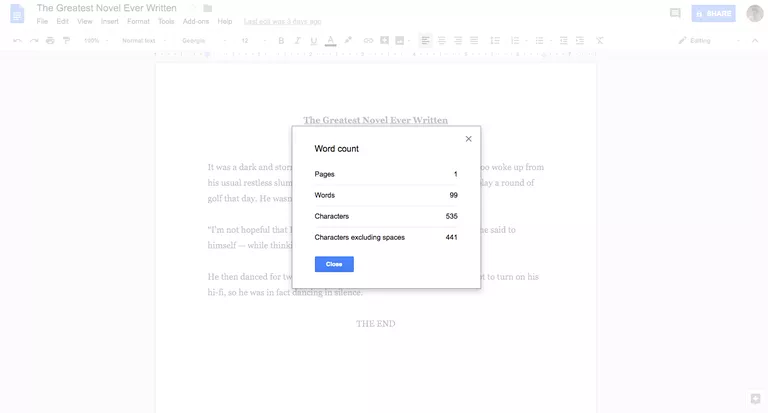
Independientemente de que seas estudiante o profesional, es posible que tengas que atenerte a un límite de palabras al redactar un ensayo, un informe o un informe… En esta guía se explica cómo comprobar el número de palabras en Google Docs, se explica cómo realizar la comprobación directamente en la aplicación y cómo utilizar una extensión del navegador. También explora cómo el número de palabras de Google Doc puede diferir del número de palabras de otras aplicaciones.
Cómo comprobar el recuento de palabras en Google Docs
:max_bytes(150000):strip_icc():format(webp)/Webp.net-gifmaker6-5b4cad7f46e0fb0037b95036.gif) La verificación del recuento de palabras en los documentos de Google Docs se realiza de la siguiente forma: presiona tres veces simultáneamente.
La verificación del recuento de palabras en los documentos de Google Docs se realiza de la siguiente forma: presiona tres veces simultáneamente.
Comprobar el número de palabras de Google Docs es muy sencillo. A continuación se explica cómo hacerlo utilizando el método abreviado de recuento de palabras:
- Abra el documento de Google Doc que desea comprobar.
- En macOS, pulse Command+Shift+C ; en Windows, pulse Ctrl+Shift+C .
Es tan simple como eso. Sin embargo, también puedes comprobar el número de palabras en Google Docs utilizando la barra de herramientas en lugar de un método abreviado de teclado.
- Abra el documento de Google Doc que desea comprobar.
- Seleccione Herramientas en la barra de menú en la parte superior de la página.
- Con el menú desplegable Herramientas abierto, desplácese hacia abajo y seleccione Recuento de palabras .
Cómo comprobar el recuento de palabras en Google Docs: Uso de una extensión del navegador
:max_bytes(150000):strip_icc():format(webp)/Webp.net-gifmaker4-5b4caaa5d46e0fb0037a69bed.gif) El complemento de conteo de datos de Better Word Count puede descargarse haciendo clic en Complementos en la barra de menú.
El complemento de conteo de datos de Better Word Count puede descargarse haciendo clic en Complementos en la barra de menú.
Mientras que el método anterior te proporciona un recuento de palabras actualizado para tus, algunos escritores pueden desear que su recuento de palabras de Google Docs se muestre constantemente mientras escriben. Lamentablemente, Google Docs no ofrece esta funcionalidad, por lo que los usuarios deben descargar un complemento del navegador:
- Abra el documento de Google Doc que desea comprobar.
- Seleccione Add-ons en la parte superior de la página.
- Seleccione Obtener complementos.
- Escriba Número de palabras en la barra de búsqueda.
- Desplácese hacia abajo hasta Better Word Count .
- Seleccione el botón azul + Libre para descargar el complemento.
- Elija una cuenta para vincular la aplicación Better Word Count.
- Seleccione Permitir para conceder los permisos necesarios a la aplicación.
:max_bytes(150000):strip_icc():format(webp)/Webp.net-gifmaker5-5b4cac18c9e77c0037185767.gif) El complemento de conteo de datos Better Word Count puede utilizarse a través de la barra de menú.
El complemento de conteo de datos Better Word Count puede utilizarse a través de la barra de menú.
De este modo, se añadirá la extensión a tus documentos de Google Docs. Se puede utilizar de la siguiente manera:
- Abra el documento de Google Doc que desea comprobar.
- Seleccione Add-ons en la parte superior de la página.
- Seleccionar Mejor recuento de palabras .
- Seleccionar Abrir Herramientas .
Al completar el paso 4, se abrirá el complemento y se abrirá una barra lateral que mostrará a los usuarios su recuento de palabras a medida que continúan escribiendo. Esto puede suponer sólo un cambio sutil, pero puede ahorrar una cantidad considerable de tiempo, sobre todo cuando se compara con tener que abrir una ventana cada vez que quiera comprobar el número de palabras.
Cómo comprobar el recuento de palabras en Google Docs: Diferentes cuentas de palabras
:max_bytes(150000):strip_icc():format(webp)/pjimage1-5b4cb28dc9e77c00372fee76.jpg) El recuento de palabras de Google Docs puede diferir de los recuentos proporcionados por otras aplicaciones.
El recuento de palabras de Google Docs puede diferir de los recuentos proporcionados por otras aplicaciones.
Comprobar el número de palabras de Google Docs es muy sencillo. Sin embargo, los usuarios deben saber exactamente cómo cuenta Google Docs las palabras, ya que existen divergencias en la forma en que las distintas aplicaciones calculan sus totales.
Google Docs incluye guiones em (-) y en (-) en el número de palabras, mientras que Microsoft Word, por ejemplo, no. Como tal, los usuarios pueden encontrar que reciben una mayor cantidad de palabras de la aplicación de Google.
Del mismo modo, las personas que pegan enlaces en sus documentos pueden notar una mayor cantidad de palabras en Google Docs que en otras aplicaciones como WordPress o Microsoft Word. Por ejemplo, «https://www.lifewire.com/how-to-check-word-count-on-google-docs-4172394» es contado por Google Docs como cinco palabras, mientras que WordPress y Microsoft Word sólo lo cuentan como una.








